第九节图文混排
- 格式:ppt
- 大小:565.00 KB
- 文档页数:7

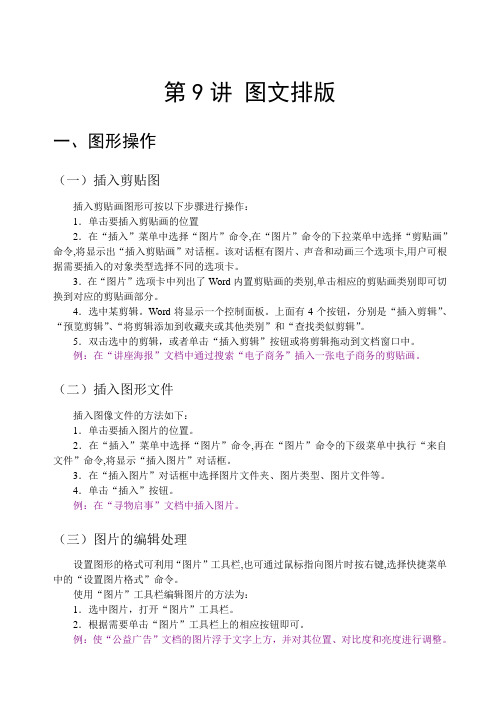
第9讲图文排版一、图形操作(一)插入剪贴图插入剪贴画图形可按以下步骤进行操作:1.单击要插入剪贴画的位置2.在“插入”菜单中选择“图片”命令,在“图片”命令的下拉菜单中选择“剪贴画”命令,将显示出“插入剪贴画”对话框。
该对话框有图片、声音和动画三个选项卡,用户可根据需要插入的对象类型选择不同的选项卡。
3.在“图片”选项卡中列出了Word内置剪贴画的类别,单击相应的剪贴画类别即可切换到对应的剪贴画部分。
4.选中某剪辑。
Word将显示一个控制面板。
上面有4个按钮,分别是“插入剪辑”、“预览剪辑”、“将剪辑添加到收藏夹或其他类别”和“查找类似剪辑”。
5.双击选中的剪辑,或者单击“插入剪辑”按钮或将剪辑拖动到文档窗口中。
例:在“讲座海报”文档中通过搜索“电子商务”插入一张电子商务的剪贴画。
(二)插入图形文件插入图像文件的方法如下:1.单击要插入图片的位置。
2.在“插入”菜单中选择“图片”命令,再在“图片”命令的下级菜单中执行“来自文件”命令,将显示“插入图片”对话框。
3.在“插入图片”对话框中选择图片文件夹、图片类型、图片文件等。
4.单击“插入”按钮。
例:在“寻物启事”文档中插入图片。
(三)图片的编辑处理设置图形的格式可利用“图片”工具栏,也可通过鼠标指向图片时按右键,选择快捷菜单中的“设置图片格式”命令。
使用“图片”工具栏编辑图片的方法为:1.选中图片,打开“图片”工具栏。
2.根据需要单击“图片”工具栏上的相应按钮即可。
例:使“公益广告”文档的图片浮于文字上方,并对其位置、对比度和亮度进行调整。
二、艺术字的使用(一)添加艺术字建立艺术字的操作步骤如下:1.移动插入点到需要插入艺术字位置。
2.单击“绘图”工具栏的“插入艺术字”按钮,或在“插入”菜单中选择“图片”命令,在“图片”命令的下层菜单中选择“艺术字”命令,将显示“艺术字”库对话框。
3.在对话框中选择一种“艺术字样式”,然后单击“确定”按钮,将显示“编辑艺术字文字”的对话框。
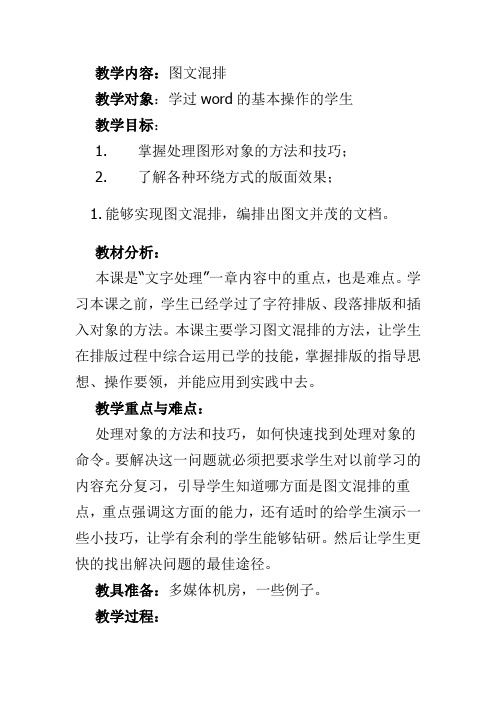
教学内容:图文混排教学对象:学过word的基本操作的学生教学目标:1. 掌握处理图形对象的方法和技巧;2. 了解各种环绕方式的版面效果;1.能够实现图文混排,编排出图文并茂的文档。
教材分析:本课是“文字处理”一章内容中的重点,也是难点。
学习本课之前,学生已经学过了字符排版、段落排版和插入对象的方法。
本课主要学习图文混排的方法,让学生在排版过程中综合运用已学的技能,掌握排版的指导思想、操作要领,并能应用到实践中去。
教学重点与难点:处理对象的方法和技巧,如何快速找到处理对象的命令。
要解决这一问题就必须把要求学生对以前学习的内容充分复习,引导学生知道哪方面是图文混排的重点,重点强调这方面的能力,还有适时的给学生演示一些小技巧,让学有余利的学生能够钻研。
然后让学生更快的找出解决问题的最佳途径。
教具准备:多媒体机房,一些例子。
教学过程:一、导入新课:1.欣赏用word制作的电脑小报2教师提出两个思考问题:1. 图片内容由哪些元素组成。
2.哪些内容是我们已学过,哪些是没学过的二、讲授新课:新内容1:插入艺术字包括三个内容:1.插入 2.修饰艺术字 3.设置艺术字形状教师ppt演示操作过程,并且打开word再演示一遍,叫几位学生上来练习新内容2:插入自选图形两个内容:1.插入 2.填充图片教师ppt演示,不实际操练,由学生来操作新内容3:设置图片与文字的关系小组讨论,五种环绕方式:1.嵌入型 2.四周型 3.紧密型 4.浮于文字上方 5.衬于文字下方二、对象与文字的关系。
以一张小报为例,启发学生说出图片与文字的关系。
再用Word中的术语说一遍,可单击图片工具栏上“文字环绕”按扭,在弹出的菜单中找到相应术语。
在设置对象与文字的关系时,可与设置对象的格式类比。
其实它们的操作方法是一样的。
按要求练习设置对象的环绕方式,达到预期的排版效果。
当对象与文字重叠在一起就会产生谁在前,谁在后的问题,或者是谁盖住谁的问题,这可通过设置对象的环绕方式“衬于文字下方”、“浮于文字上方”来解决。


Word中的图文混排与排版技巧第一章:引言随着信息技术的发展,图文混排在日常工作和学习中变得越来越常见。
Microsoft Word作为一个常用的文字处理工具,提供了强大的图文混排和排版功能。
本章将介绍本文的主题,并对Word中的图文混排和排版技巧进行概述。
第二章:插入图片在Word文档中插入图片是实现图文混排的基础。
Word支持多种插入图片的方式,例如从文件中插入、从剪贴板中插入、使用截图工具等。
本章将详细介绍这些插入图片的方法,并介绍如何调整和格式化插入的图片。
第三章:设置文字环绕为了使图文混排的效果更加美观,需要设置文字环绕。
Word 提供了多种文字环绕的方式,例如四周型、上下型、仅环绕等。
此外,还可以通过设置文字环绕的相关属性来调整图文混排的效果。
本章将详细介绍如何设置文字环绕以及调整相关属性。
第四章:制作图文表格在一些专业性强的文档中,图文表格常用于展示数据和信息。
Word的表格功能可以实现图文的混排和排版,使得图表的呈现更加直观和清晰。
本章将介绍如何在Word中制作图文表格,并提供一些排版技巧,例如合并单元格、设置边框样式等。
第五章:使用样式和主题使用样式和主题是Word中进行排版的重要技巧,能够提高工作效率和文档的一致性。
Word提供了许多内置样式和主题,也可以根据需要自定义样式和主题。
本章将介绍如何使用样式和主题来对文档进行整体的排版和美化。
第六章:调整页面设置页面设置对于图文混排和排版的效果有重要影响。
Word中可以调整页面大小、页边距、页眉页脚等参数来达到最佳排版效果。
本章将介绍如何调整页面设置,并提供一些实用的技巧,例如设置分栏、调整页面方向等。
第七章:增加引文和参考文献在一些学术性或专业性的文档中,引用他人的文字和参考文献是必不可少的。
Word提供了插入脚注、尾注和参考文献的功能,能够方便地引用和管理文献信息。
本章将介绍如何在Word中插入引文和参考文献,并提供相关的排版技巧。
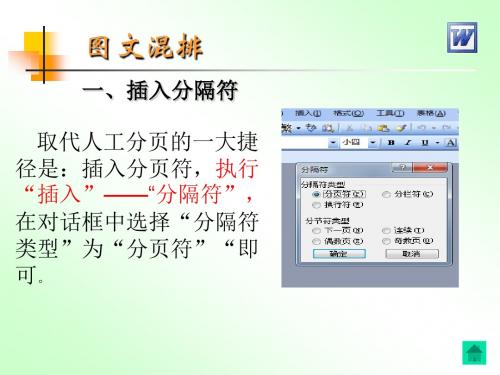
图文混排教案教案标题:图文混排教案教学目标:1. 学生能理解图文混排的概念,并能够分辨图像和文本的不同作用。
2. 学生能够运用图文混排的技巧,提升文化课作品的可读性和吸引力。
3. 学生能够合理选择和处理图像与文本的关系,使得内容更加有效传达。
教具准备:1. 幻灯片或黑板2. 打印好的例子或练习题3. 学生的教材或习作教学步骤:Step 1:引入1. 引导学生回顾他们在平时学习中所接触到的图文混排的例子,鼓励他们分享自己的观察和体验。
Step 2:认识图文混排1. 解释图文混排的概念,即将文本和图像融合在一起进行信息传达。
让学生意识到图像和文本互相补充、增强对内容理解的作用。
Step 3:分析图文混排的要素1. 运用幻灯片或黑板,对学生展示一个典型的图文混排作品,并与学生一起分析其中的要素。
2. 引导学生注意图像与文本的位置、大小、排列方式等,帮助他们理解图像和文本之间的关系。
Step 4:讨论图文混排的技巧1. 引导学生思考如何合理选择和运用图像。
2. 引导学生思考如何运用适当的文本来解释图像或提供更多的信息。
3. 鼓励学生分享自己的想法和观点,互相学习。
Step 5:实践与评估1. 分发打印好的例子或练习题,让学生一起分析其中的图文混排技巧。
2. 让学生根据所学技巧,修改自己的文化课作品,以提升可读性和吸引力。
3. 收集学生的作品,进行评估,给予积极的反馈和建议。
Step 6:总结与延伸1. 总结本节课的内容,并强调图文混排在文化课作品中的重要性。
2. 提供进一步学习的资源,鼓励学生在平时的写作中积极运用图文混排的技巧。
教学扩展:1. 给学生展示不同类型的图文混排作品,让他们进一步了解并且欣赏优秀的图文混排作品。
2. 给学生布置课外作业,要求他们观察和收集图文混排的例子,并写下自己的感受和分析。
3. 鼓励学生在实践中不断尝试和改进自己的图文混排技巧,以提升自己的写作水平。
通过以上教案的指导和实施,学生将能够理解图文混排的概念,掌握合理选择和运用图像与文本的技巧,从而提升文化课作品的可读性和吸引力。
图文混排说课教案一、教学目标1. 让学生了解并掌握图文混排的概念和基本操作。
2. 培养学生运用计算机技术进行创意表达的能力。
3. 提高学生对信息技术的兴趣,培养学生的信息素养。
二、教学内容1. 图文混排的概念2. 插入图片、文本框、艺术字等对象3. 设置图片、文本框、艺术字的格式4. 组合、对齐、分布等图文混排技巧5. 实际操作演练三、教学重点与难点1. 教学重点:图文混排的概念,插入图片、文本框、艺术字等对象,设置图片、文本框、艺术字的格式。
2. 教学难点:图文混排技巧的运用,如组合、对齐、分布等。
四、教学方法1. 任务驱动法:通过实际操作任务,引导学生掌握图文混排技巧。
2. 示范教学法:教师演示操作步骤,学生跟随实践。
3. 小组合作法:学生分组进行实践,相互学习,共同完成任务。
五、教学过程1. 导入新课:介绍图文混排的概念和重要性。
2. 讲解与示范:讲解插入图片、文本框、艺术字等对象的操作步骤,并进行示范。
3. 学生实践:学生跟随教师操作,插入图片、文本框、艺术字等对象。
4. 图文混排技巧讲解:讲解组合、对齐、分布等图文混排技巧。
5. 小组任务:学生分组进行实践,运用图文混排技巧完成任务。
6. 作品展示与评价:学生展示成果,互相评价,教师点评并总结。
7. 拓展练习:布置课后作业,巩固所学知识。
教学反思:在教学过程中,关注学生的学习情况,及时解答疑问,引导学生掌握图文混排技巧。
注重实践操作,让学生在动手实践中学会图文混排。
鼓励学生发挥创意,提高信息技术的应用能力。
六、教学准备1. 硬件准备:计算机教室,每台计算机都安装有相关软件。
2. 软件准备:演示文稿软件,如PowerPoint;图像处理软件,如Photoshop;文本编辑软件,如Word。
3. 教学资源:图片、文本框、艺术字等教学素材。
七、教学环境1. 网络环境:教室内的计算机连接校园网络,确保学生可以访问教学资源。
2. 座位安排:学生座位有序排列,便于管理和平行交流。